Cara Memperbaiki ERR_SSL_BAD_RECORD_MAC_ALERT di Google Chrome
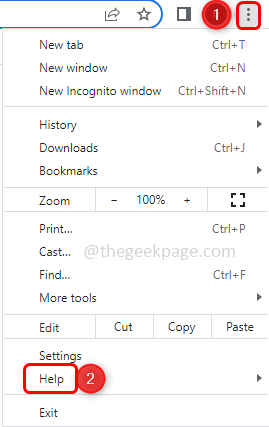
- 4711
- 481
- Chris Little I
Beberapa pengguna ketika cuba mengakses beberapa laman web, dapatkan ralat "err_ssl_bad_record_mac_alert". Ini mungkin kerana isu rangkaian, saiz MTU yang tidak serasi, atau sekatan laman web, jika anda menggunakan versi lama Chrome, dll. Dalam artikel ini, kami mempunyai beberapa kaedah yang berbeza untuk menyelesaikan kesilapan ini. Mari kita lihat cara menerapkannya dan menghilangkan masalah.
Isi kandungan
- Kaedah 1: Kemas kini Chrome ke versi terkini
- Kaedah 2: Tambahkan laman web yang bermasalah ke laman web yang dipercayai
- Kaedah 3: Lumpuhkan antivirus
- Kaedah 4: Tukar Jenis Permulaan Perkhidmatan Masa Windows
- Kaedah 5: Lumpuhkan perkhidmatan rangkaian pembunuh
- Kaedah 6: Matikan aliran mengesan di pusat kawalan pembunuh
- Kaedah 7: Tukar Router MTU Saiz
Kaedah 1: Kemas kini Chrome ke versi terkini
Langkah 1: Buka penyemak imbas krom dan klik pada tiga titik di sudut kanan atas
Langkah 2: Dari senarai klik pada Tolong
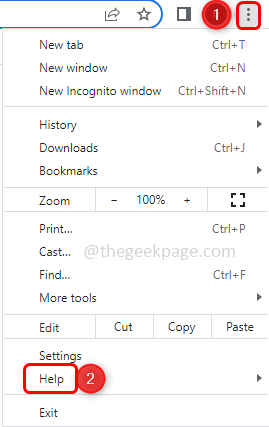
Langkah 3: Dari pilihan Fly-Out klik pada Mengenai Google Chrome
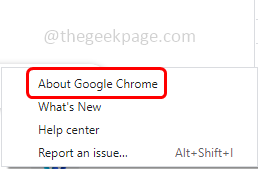
Langkah 4: Ia akan mengimbas dan periksa sama ada terdapat kemas kini, jika ya ia secara automatik akan mengemas kini lain klik pada Kemas kini Chrome dan tunggu versi terkini dipasang. Setelah krom dikemas kini, ia akan muncul sehingga terkini.
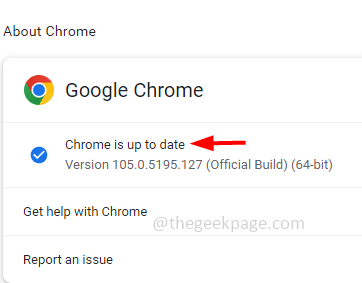
Langkah 5: Mula semula komputer dan kemudian periksa sama ada masalah diselesaikan.
Kaedah 2: Tambahkan laman web yang bermasalah ke laman web yang dipercayai
Langkah 1: Buka jalan lari menggunakan Windows + R Kekunci bersama
Langkah 2: Jenis inetcpl.cpl dalam lari dan memukul masukkan. Ia akan membuka tetingkap Properties Internet
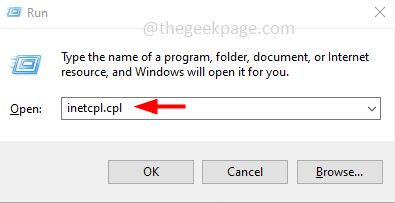
Langkah 3: Pergi ke Keselamatan tab
Langkah 4: Klik Laman web yang dipercayai di bawah Pilih zon untuk melihat atau menukar tetapan keselamatan
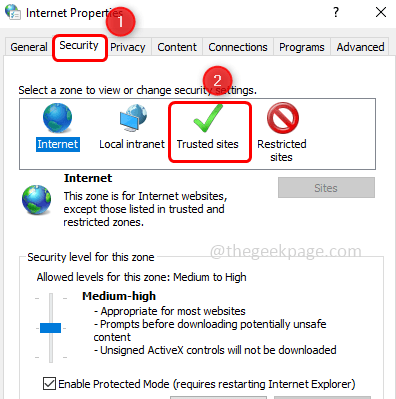
Langkah 5: Kemudian klik pada Tapak butang
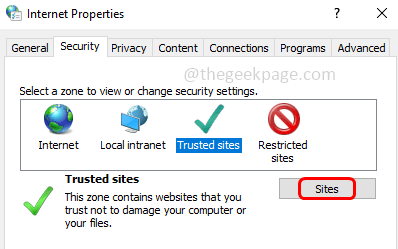
Langkah 6: Salinan URL laman web yang memberi masalah dan tampal ia dalam Tambahkan laman web ini ke zon
Catatan: URL yang ditunjukkan dalam imej di bawah hanyalah contoh
Langkah 7: Klik Tambah butang dan kemudian tutup tetingkap
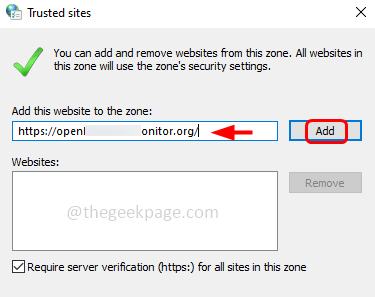
Langkah 8: Kemudian di tetingkap Properties Internet Klik okey
Langkah 9: Mula semula komputer dan periksa sama ada masalah diselesaikan.
Kaedah 3: Lumpuhkan antivirus
Langkah 1: Sekiranya anda memasang antivirus maka cuba melumpuhkannya
Langkah 2: Untuk melumpuhkannya, klik pada Tunjukkan ikon tersembunyi Tanda anak panah di sudut kanan bawah
Langkah 3: Klik kanan pada ikon antivirus dan klik Lumpuhkan. Sekarang periksa sama ada masalah diselesaikan.
Kaedah 4: Tukar Jenis Permulaan Perkhidmatan Masa Windows
Langkah 1: Buka jalan lari menggunakan Windows + R Kekunci bersama
Langkah 2: Jenis perkhidmatan.MSC dalam lari dan memukul masukkan
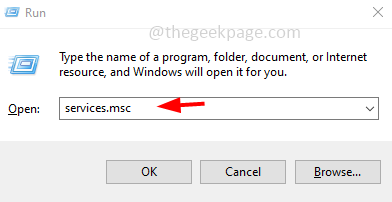
Langkah 3: Tatal ke bawah dan cari untuk Masa Windows
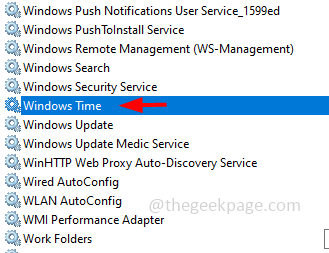
Langkah 4: Sekiranya perkhidmatan berjalan terlebih dahulu, hentikan perkhidmatan dengan mengklik pada Berhenti butang
Langkah 5: Ganda klik di atasnya dan dari memulakan Jenis Dropdown Pilih Automatik
Langkah 6: Klik pada Mula butang
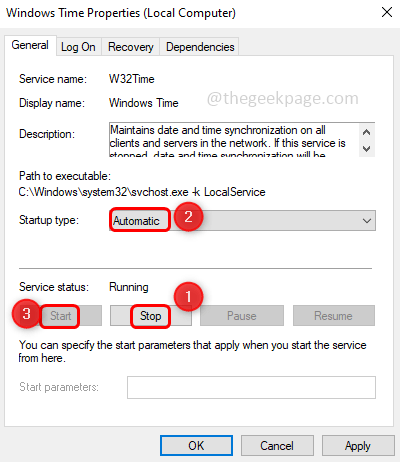
Langkah 7: Untuk menyimpan perubahan klik pada Memohon dan okey
Langkah 8: Mula semula sistem dan periksa sama ada masalah diselesaikan.
Kaedah 5: Lumpuhkan perkhidmatan rangkaian pembunuh
Langkah 1: Buka jalan lari menggunakan Windows + R Kekunci bersama
Langkah 2: Jenis perkhidmatan.MSC dalam lari dan memukul masukkan

Langkah 3: Tatal ke bawah dan cari untuk Perkhidmatan Rangkaian Killer
Langkah 4: Ganda klik di atasnya dan dari memulakan Jenis Dropdown Pilih Kurang upaya
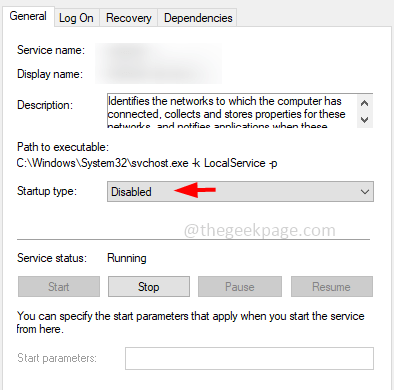
Langkah 5: Untuk menyimpan perubahan klik pada Memohon dan okey
Langkah 6: Mula semula sistem dan periksa sama ada masalah diselesaikan.
Kaedah 6: Matikan aliran mengesan di pusat kawalan pembunuh
Langkah 1: Sekiranya anda menggunakan komputer alienware atau komputer dell maka buka Panel Kawalan Rangkaian Pembunuh
Langkah 2: Di panel kawalan yang dibuka, klik pada Tetapan
Langkah 3: Kemudian di sebelah kanan, Lumpuhkan The Mengesan aliran lanjutan dengan mengklik pada bar togol di bawahnya
Langkah 4: Mula semula komputer dan periksa sama ada masalah diselesaikan.
Kaedah 7: Tukar Router MTU Saiz
Langkah 1: Buka penyemak imbas dan masukkan alamat log masuk penghala anda. Alamat lalai akan 192.168.0.1 atau 192.168.1.1 Dan kebanyakan router menggunakan ini. Atau anda boleh menghubungi pengeluar penghala anda untuk maklumat ini
Langkah 2: Periksa Bahagian wan di mana anda boleh menukar saiz MTU. Di kebanyakan router, ia akan berada di bawah tetapan lanjutan bahagian WAN
Langkah 3: Dalam medan saiz MTU menukar nilai ke 1400
Langkah 4: Untuk menyimpan perubahan klik pada Simpan butang.
Itu sahaja! Saya harap artikel ini membantu. Beritahu kami mana kaedah di atas yang anda gunakan untuk menyelesaikan masalah ini. Terima kasih!!
- « Cara Memperbaiki Permainan S/X Siri Xbox Tidak Akan Bermula
- Cara Memperbaiki Ralat Penyekatan Mesej AKTIF pada Android »

